왜 때문인지 모르겠지만, 각종 서류를 출력할 때 PDF로 저장하는 것을 막아놓은 시스템이 있습니다. 이럴 경우 종이로 인쇄한 후 그걸 다시 PDF로 스캔해야 하는데, 이게 여간 불편한 것이 아닙니다. 하지만 모두의 프린터를 이용하면 손쉽게 PDF로 저장할 수 있습니다.
pdf 파일 다운로드 방법
모두의 프린터를 사용하기 위해서는, 모두의 프린터 공식 홈페이지에 접속하여 본인 PC에 맞는 버전의 프로그램을 다운로드하여야 합니다. 모두의 프린트 프로그램을 다운로드하고, 이 프로그램을 사용하여 pdf 파일 다운로드 방법에 대해 알아보겠습니다.
모두의프린터
모두의 프린터는 어떠한 경우에도 회원가입, 카드결제를 요구하지 않습니다. FAQ나 여러 글들을 작성 해두었지만 블로그의 특성상 페이지가 넘어가 버리면 바로 찾기 힘들수도 있고 FAQ를 봐달라
modu-print.com
1. 모두의프린터 다운로드 메뉴 선택
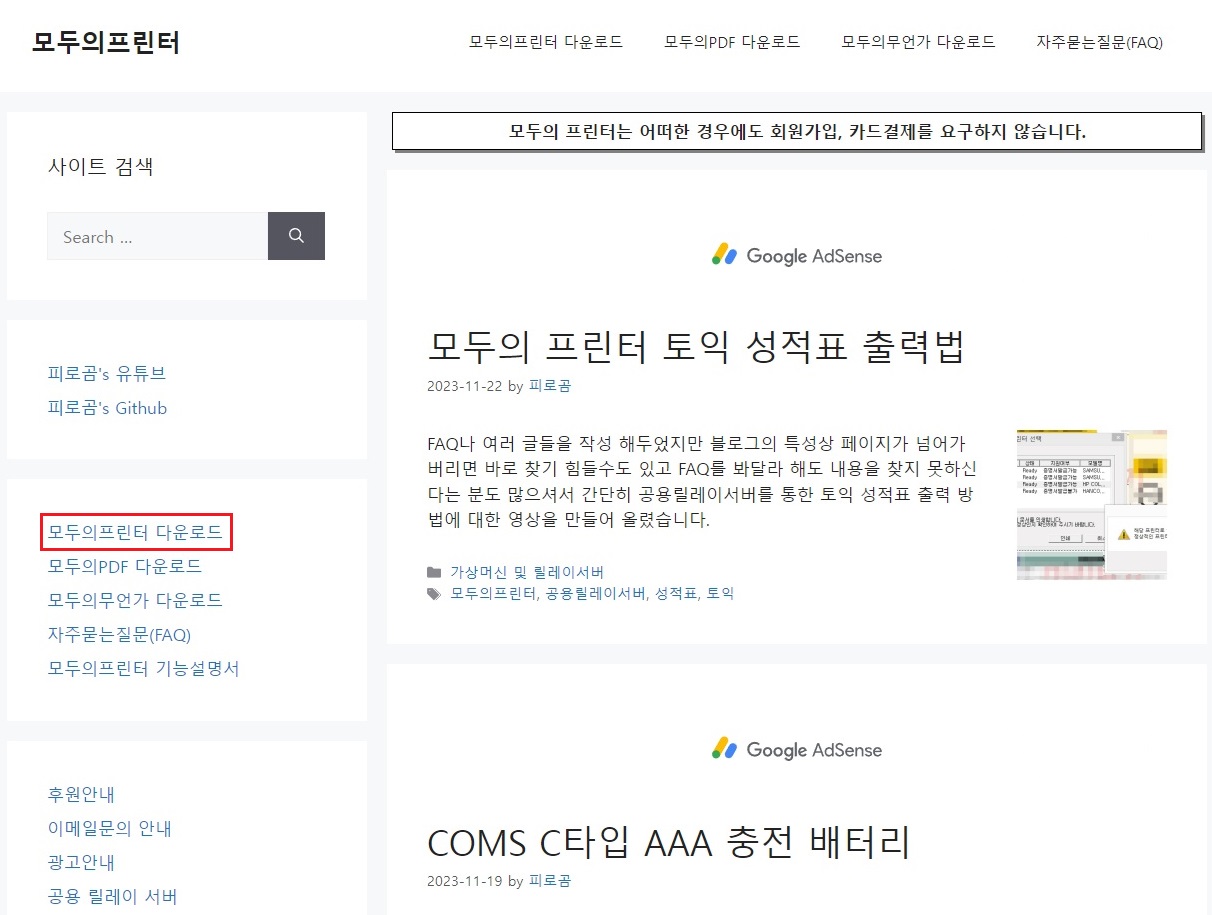
좌측의 모두의프린터 다운로드 메뉴를 선택합니다.
2. 다운로드 버튼 클릭하여 모두의 프린터 다운로드
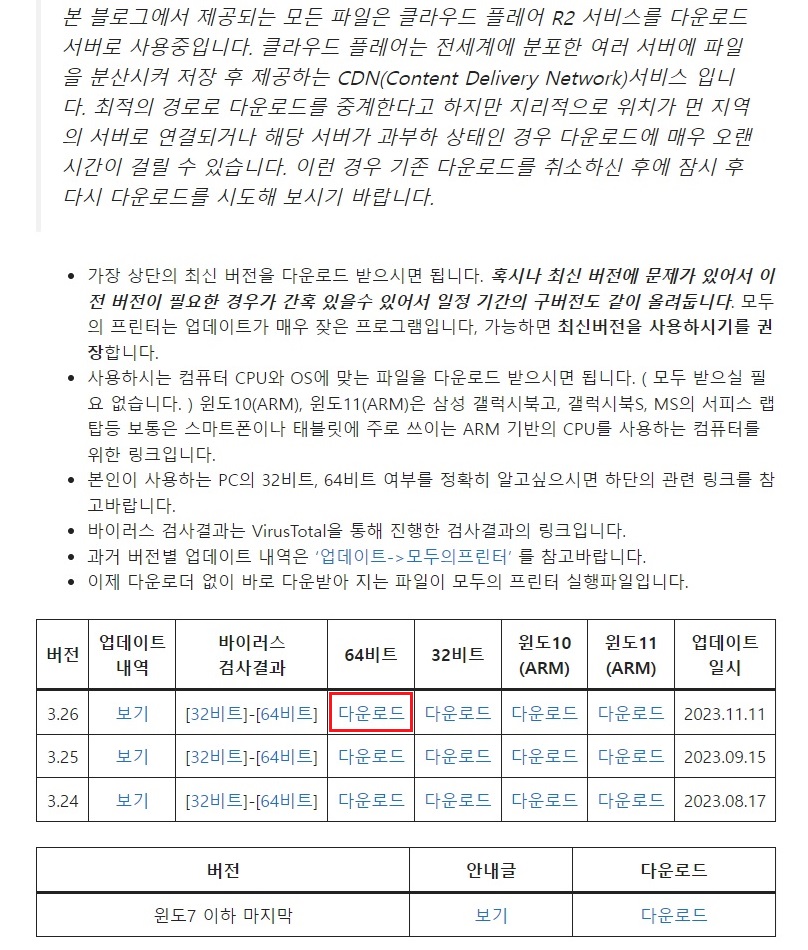
최신 PC라면, 보통 3.26 버전(최신 버전)의 64비트를 다운로드하시면 됩니다. 만약 PC가 구형이어서 윈도우 32비트로 설치했다면, 32비트를 다운로드합니다. 중요한 것은 본인 PC에 맞는 가장 최신 버전의 모두의 프린터 프로그램을 다운로드하는 것입니다.
3. 다운로드한 모두의 프린터 실행하기
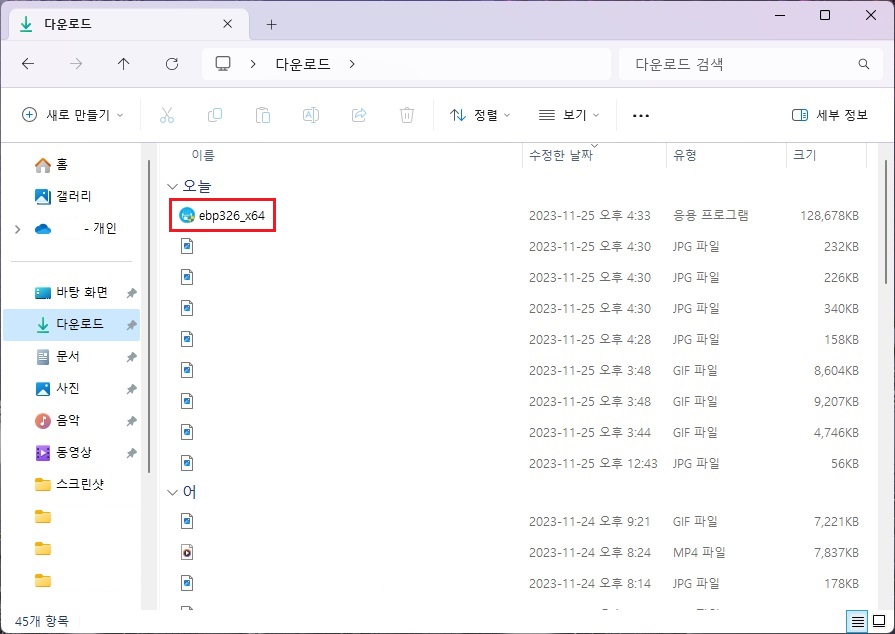
다운로드한 ebp326_x64 실행 파일을 더블클릭하여 실행합니다.
4. 추가 정보 버튼 클릭
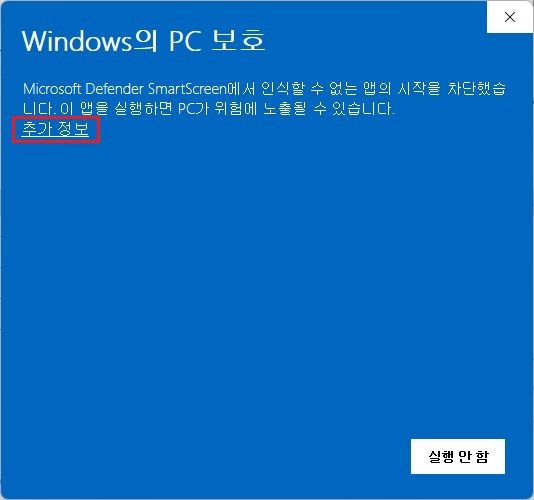
실행 버튼이 보이지 않을 경우, 추가 정보 버튼을 클릭합니다.
5. 실행 버튼 클릭
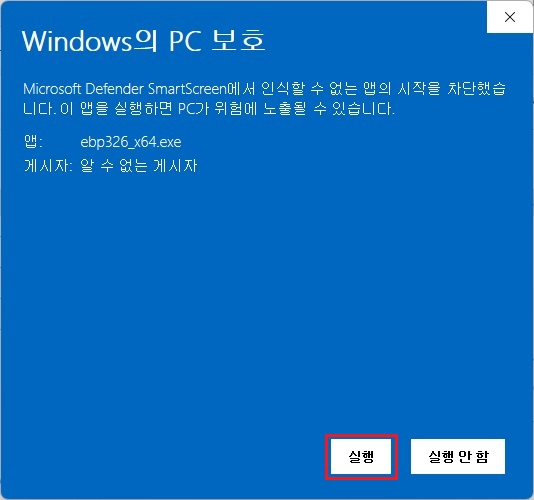
6. 라이선스에 동의하기
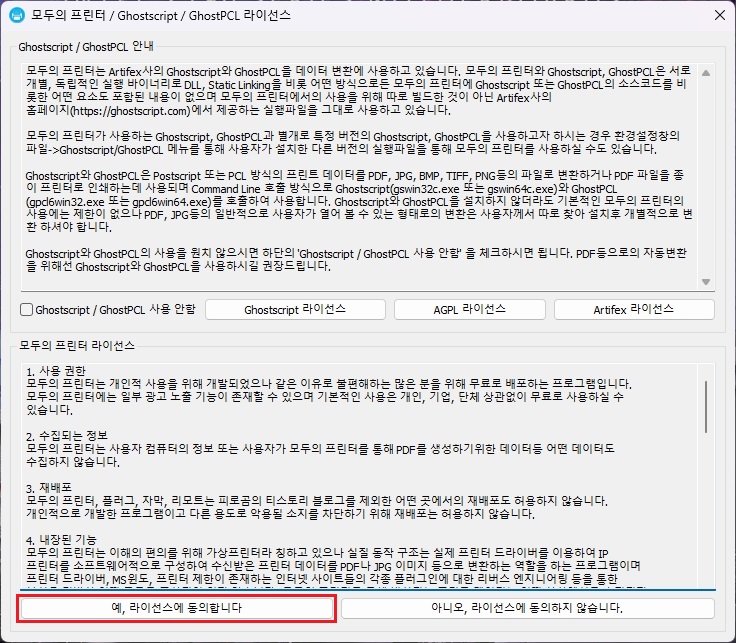
7. 저장폴더 변경 및 프린터 선택하기
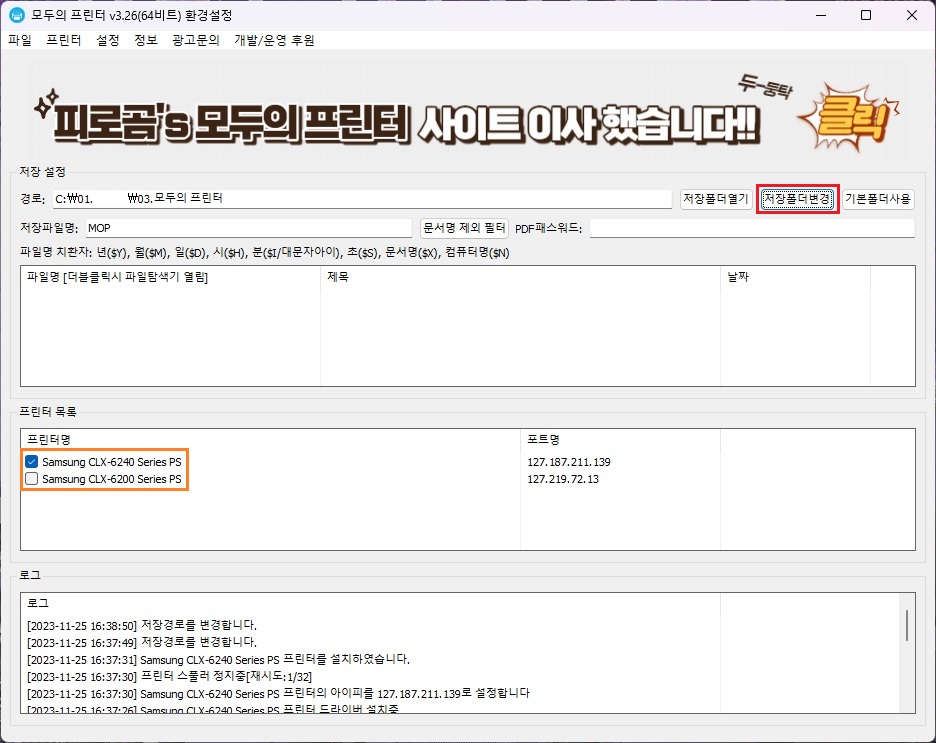
저장폴더변경 버튼을 클릭하면, 추후 저장되는 PDF 파일의 경로를 설정할 수 있습니다. 프린터 목록에서 주로 사용할 모두의 프린터를 체크합니다.
8. 모두의 프린터 선택 후 확인 버튼 클릭
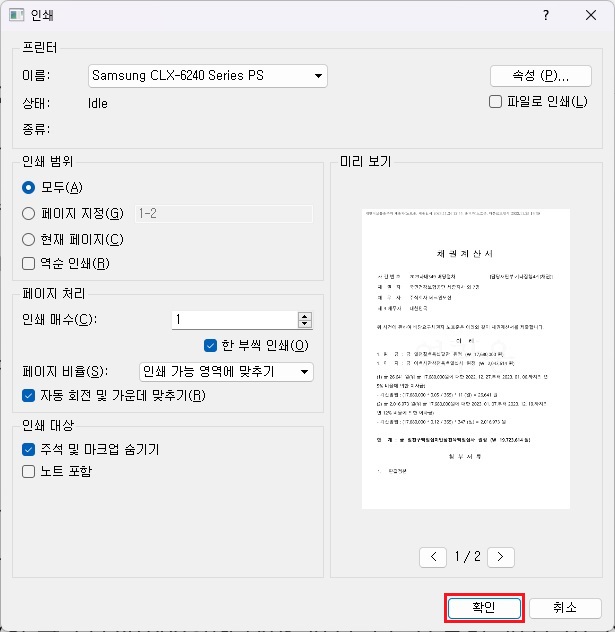
인쇄 시, 프린터 이름을 모두의 프린터로 선택하고 확인 버튼을 클릭하여 인쇄를 진행합니다.
9. 정상적으로 PDF 파일 다운로드 완료
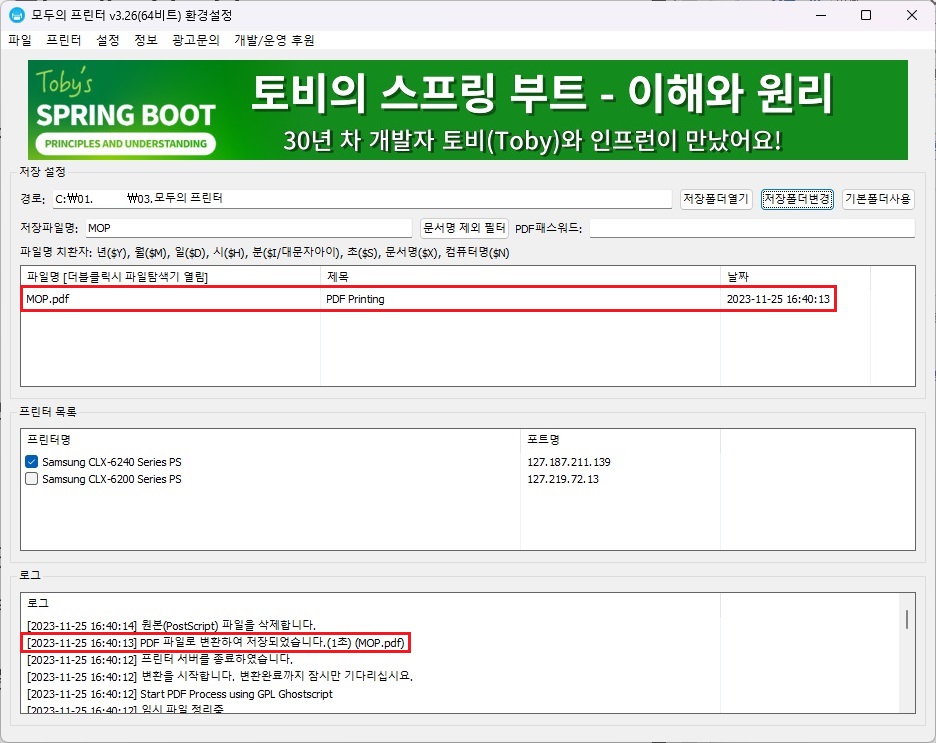
모두의 프린터는 가상 프린터이기 때문에, 실제 종이로 인쇄되는 것이 아니라, 지정한 폴더에 PDF 파일로 저장됩니다. 지정한 폴더에 들어가면, PDF 파일로 변환하여 저장된 것을 확인할 수 있습니다.
이것으로 pdf 파일 다운로드 방법에 대해 알아보았습니다. 참고하시어 모두의 프린터를 사용하여, 간단하게 PDF 파일로 저장 및 활용해 보시길 바랍니다. 도움이 되셨길 바라며, 끝까지 읽어주셔서 고맙습니다.
● 함께 보면 도움이 되는 글
PDF 합치기 방법(feat. iLovePDF pdf파일 합치기, pdf 병합)
PDF 합치기 방법(feat. iLovePDF pdf파일 합치기, pdf 병합)
업무를 하거나, 또는 서류를 제출할 때 종종 여러 pdf 파일을 합쳐야 하는 경우가 생깁니다. 이럴 때 한 번도 해본 경험이 없다면 많이 당황스러울 것입니다. iLovePDF 사이트를 이용하면, pdf 관련하
smart-life-studio.tistory.com
홈택스 사업자등록증 PDF 출력 방법(feat. 인터넷 발급)
홈택스 사업자등록증 PDF 출력 방법(feat. 인터넷 발급)
사업자등록 신청 또는 사업자등록증 재발급 신청을 한 후, 처리가 완료되면 사업자등록증은 어떻게 받을 수 있을까요? 물론 관할 세무서에 직접 방문해도 되지만, 인터넷이 되는 곳이라면 국세
smart-life-studio.tistory.com
사업자등록증 재발급 출력 및 PDF 저장 방법
사업자등록증이 분실 또는 훼손되면, 다시 발급해야 하는 경우가 종종 생깁니다. 이럴 때 관할 세무서에 방문하는 것은 여간 번거로운 일이 아닐 수 없습니다. 그래서 이번에는 국세청 홈택스를
smart-life-studio.tistory.com
'Smart life > 돈이되는정보' 카테고리의 다른 글
| 카카오뱅크 타행 OTP 등록 방법 - 타기관 OTP 사용등록 (0) | 2023.12.29 |
|---|---|
| 하나은행 카드형 otp 발급 방법 - OTP 발급 수수료 가장 저렴 (1) | 2023.12.22 |
| 신한카드 신한포인트 현금화 방법 - 마이신한포인트 현금 전환 방법 (0) | 2023.11.16 |
| 신한카드 즉시결제 방법 - 신한플레이 앱 카드대금 선결제 방법 (1) | 2023.11.12 |
| 해피머니 네이버페이 전환 방법 - 네이버페이 포인트 충전하기 (0) | 2023.11.12 |




댓글